苹果截图怎么打马赛克 苹果手机相册马赛克怎么打
更新时间:2023-10-11 08:54:56作者:xtliu
苹果截图怎么打马赛克,在现如今的社交媒体时代,我们常常面临着需要保护个人隐私的问题,当我们在使用苹果手机拍摄照片或者浏览相册时,有时候会遇到需要打马赛克的情况。那么苹果手机相册中的照片如何打马赛克呢?打马赛克可以有效地隐藏或模糊照片中的敏感信息,保护个人隐私。在本文中我们将详细介绍如何在苹果手机上打马赛克照片,让您轻松掌握这一技巧。无论是为了分享照片还是保护个人隐私,打马赛克都是一个非常实用的功能。接下来让我们一起来了解如何在苹果手机相册中打马赛克吧!
具体方法:
1解锁手机,打开照片,进入相册。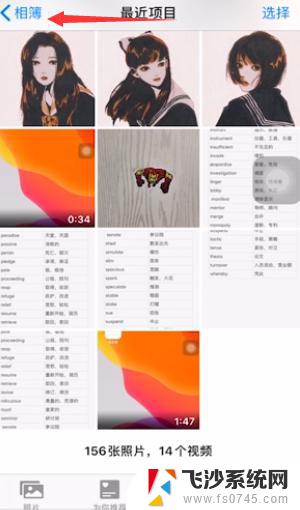 2选择需要马赛克的图片,点击右上角的编辑。
2选择需要马赛克的图片,点击右上角的编辑。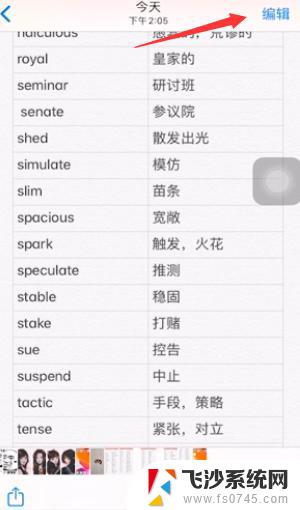 3来到编辑页面后,点击屏幕右上角的三点。选择标记。
3来到编辑页面后,点击屏幕右上角的三点。选择标记。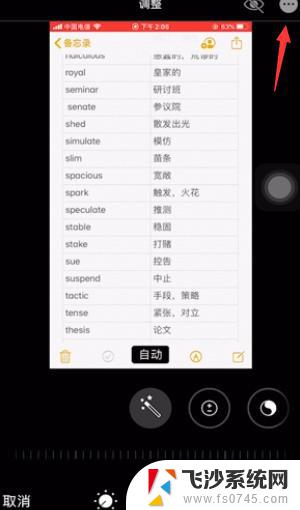 4来到标记界面后,使用底部的荧光笔样式。
4来到标记界面后,使用底部的荧光笔样式。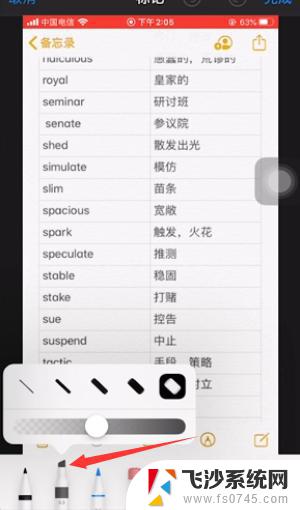 5选择调整宽度和透明度,点击右下角的颜色盘。
5选择调整宽度和透明度,点击右下角的颜色盘。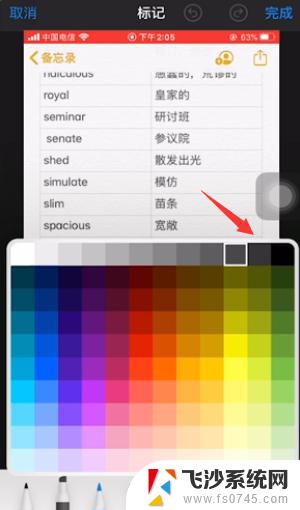 6选择马赛克颜色,完成后给图片进行马赛克处理即可。
6选择马赛克颜色,完成后给图片进行马赛克处理即可。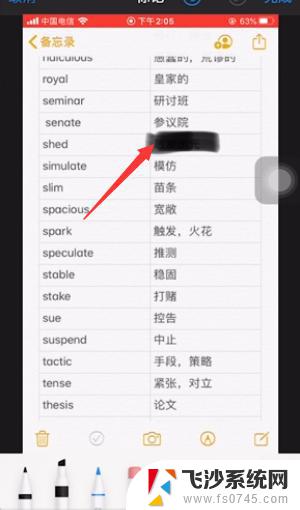 7总结如下。
7总结如下。
以上是如何对苹果截图进行打马赛克的全部内容,如果你也遇到了同样的情况,可以参照我的方法来处理,希望对你有所帮助。
苹果截图怎么打马赛克 苹果手机相册马赛克怎么打相关教程
-
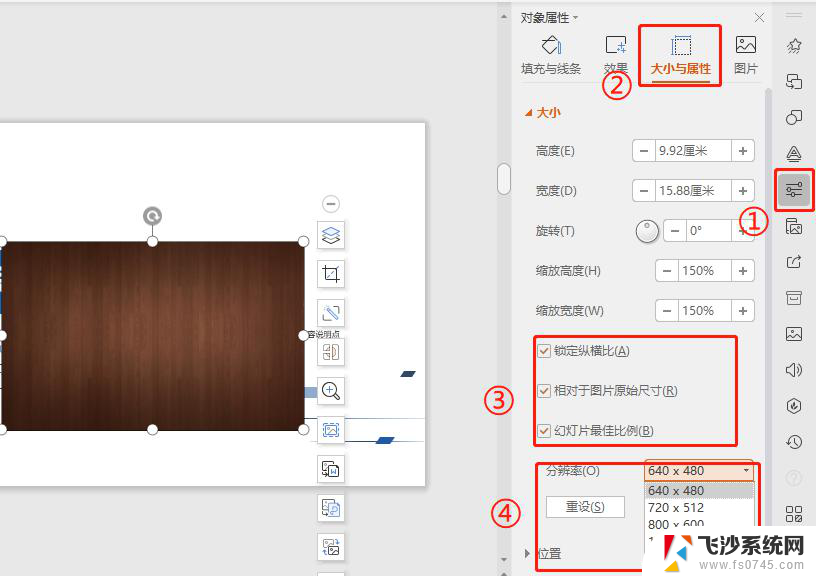 wps为什么放映状态是图片会有马赛克 wps放映状态图片马赛克怎么解决
wps为什么放映状态是图片会有马赛克 wps放映状态图片马赛克怎么解决2024-04-29
-
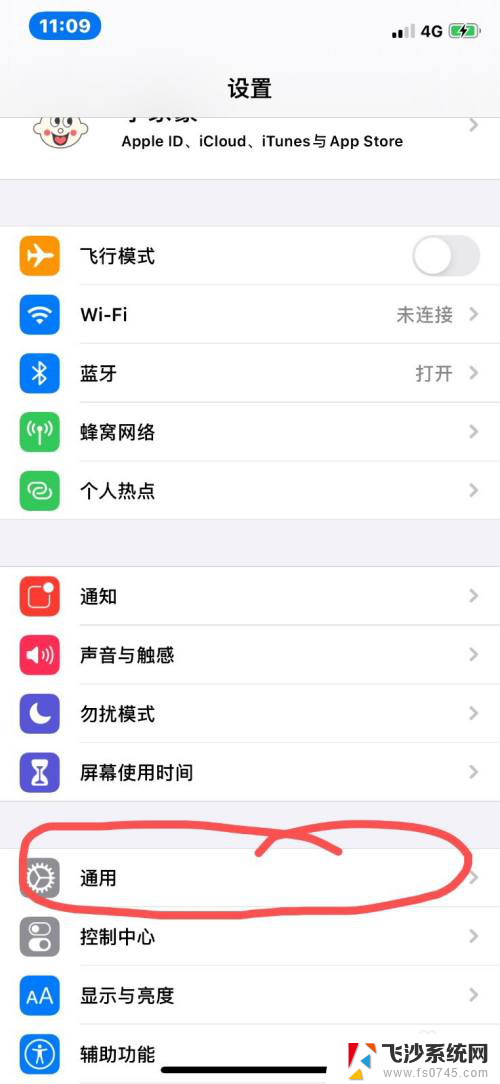 手机打开相册闪退 苹果相册闪退原因及解决方法
手机打开相册闪退 苹果相册闪退原因及解决方法2024-02-16
-
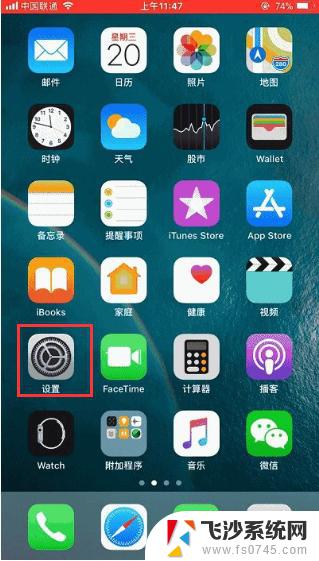 苹果x截屏怎么截图方便 iPhoneX如何保存截图到相册
苹果x截屏怎么截图方便 iPhoneX如何保存截图到相册2024-01-29
-
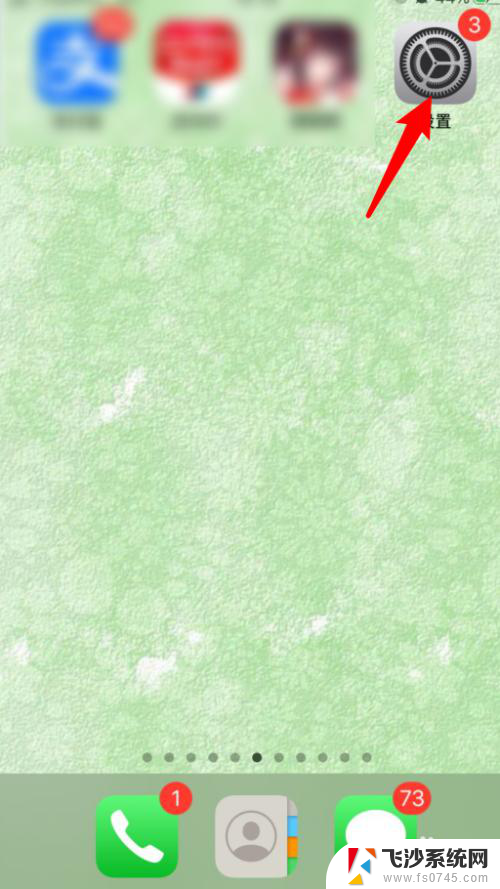 苹果11手机怎样截屏截长图 苹果11手机如何截屏
苹果11手机怎样截屏截长图 苹果11手机如何截屏2023-11-22
- 苹果手机麦克风无法录入声音怎么回事 苹果手机麦克风声音消失怎么办
- 微信苹果麦克风权限未开启怎么设置 苹果手机微信麦克风启用失败怎么处理
- 赛博朋克怎么调亮度 赛博朋克2077亮度设置教程
- 苹果相机怎么调镜像 苹果手机相机镜像设置教程
- 苹果手机保存到系统相册在哪里 苹果手机相片保存在哪个文件夹
- 苹果手机怎样打开热点 苹果手机热点密码怎么设置
- 电脑如何硬盘分区合并 电脑硬盘分区合并注意事项
- 连接网络但是无法上网咋回事 电脑显示网络连接成功但无法上网
- 苹果笔记本装windows后如何切换 苹果笔记本装了双系统怎么切换到Windows
- 电脑输入法找不到 电脑输入法图标不见了如何处理
- 怎么卸载不用的软件 电脑上多余软件的删除方法
- 微信语音没声音麦克风也打开了 微信语音播放没有声音怎么办
电脑教程推荐
- 1 如何屏蔽edge浏览器 Windows 10 如何禁用Microsoft Edge
- 2 如何调整微信声音大小 怎样调节微信提示音大小
- 3 怎样让笔记本风扇声音变小 如何减少笔记本风扇的噪音
- 4 word中的箭头符号怎么打 在Word中怎么输入箭头图标
- 5 笔记本电脑调节亮度不起作用了怎么回事? 笔记本电脑键盘亮度调节键失灵
- 6 笔记本关掉触摸板快捷键 笔记本触摸板关闭方法
- 7 word文档选项打勾方框怎么添加 Word中怎样插入一个可勾选的方框
- 8 宽带已经连接上但是无法上网 电脑显示网络连接成功但无法上网怎么解决
- 9 iphone怎么用数据线传输文件到电脑 iPhone 数据线 如何传输文件
- 10 电脑蓝屏0*000000f4 电脑蓝屏代码0X000000f4解决方法